Интеграция с Qt Creator без использования плагина PVS-Studio
- Просмотр отчётов
- Анализ QMake-проектов
- Анализ проектов, основанных на CMake
- Просмотр отчета под Windows с набором инструментов MSVC
Просмотр отчётов
Для удобного просмотра результатов анализа можно использовать расширение (плагин) PVS‑Studio для Qt Creator. Подробнее про его установку и использование описано в документации "Использование расширения PVS‑Studio для Qt Creator".
Анализ QMake-проектов
Проанализировать такие проекты можно через встроенный механизм генерации файла compile_commands.json.
Анализ проектов, основанных на CMake
Анализатор PVS-Studio может быть использован для анализа CMake проектов в среде Qt Creator.
Важно. Перед использованием CMake-модуля необходимо ввести лицензию PVS-Studio при помощи специальных команд для Windows и Linux/macOS.
Затем добавьте к вашему проекту CMake-модуль PVS-Studio. После чего добавьте код для создания цели анализа в файл CMakeLists.txt вашего проекта:
include(PVS-Studio.cmake)
pvs_studio_add_target(TARGET ${PROJECT_NAME}.analyze ALL
OUTPUT
FORMAT errorfile
ANALYZE ${PROJECT_NAME}
MODE GA:1,2
LOG ${PROJECT_NAME}.log
ARGS -e C:/Qt/
HIDE_HELP)По умолчанию, при открытии CMakeLists.txt проекта, Qt Creator скрывает дополнительные цели сборки. Чтобы их отобразить, отключите опцию 'Hide Generated Files' в фильтрах обозревателя проекта:
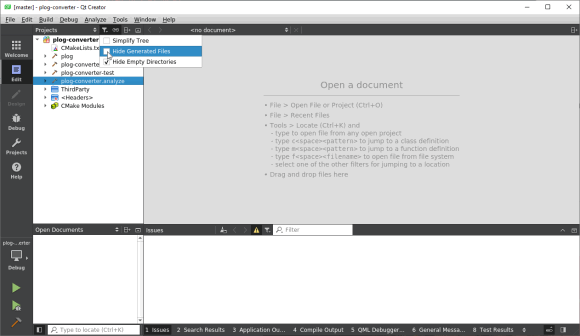
Для сборки и запуска анализа нажмите Build "ИмяПроекта.analyze" из контекстного меню цели анализа:
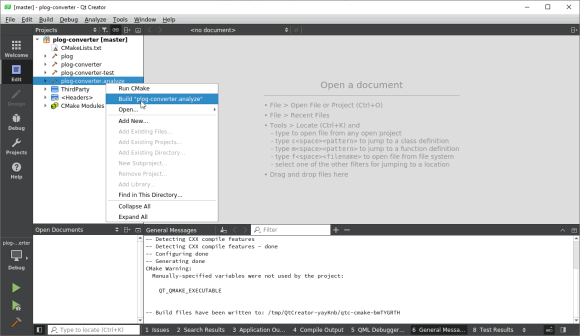
После завершения анализа найденные анализатором ошибки будут добавлены в панель 'Issues':

Просмотр отчета под Windows с набором инструментов MSVC
Если для сборки проектов под Windows вы используете набор инструментов MSVC, Qt Creator поменяет механизм разбора предупреждений на совместимый с выводом компиляторов Visual Studio. Этот формат вывода не совместим с форматами вывода PVS-Studio, в результате сообщения анализатора не появятся в панели 'Issues'. Чтобы настроить поддержку формата errorfile нужно выполнить следующие шаги:
- Перейдите в режим настройки проектов 'Projects' (Ctrl+5). В секции 'Build & Run' выберите нужный набор инструментов. Внизу страницы в секции 'Custom Output Parsers' нажмите на ссылку 'here'.
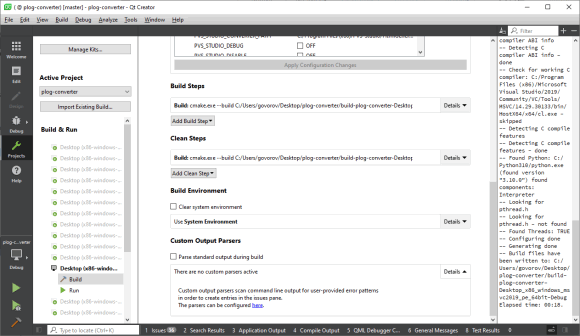
2. В открывшемся окне нажмите на кнопку 'Add...'. В строках 'Error message capture pattern' вставьте следующие регулярные выражения:
Во вкладке Error
(.*):(\d+): error: (.*)Во вкладке Warning
(.*):(\d+): warning: (.*)Либо, если нужно отображение предупреждений низкого уровня
(.*):(\d+): (?:warning|note): (.*)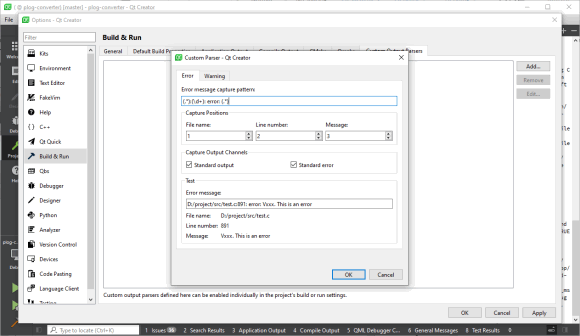
3. После настройки регулярный выражений нажмите 'Ok'. Выберите новый парсер и перезапустите анализ.
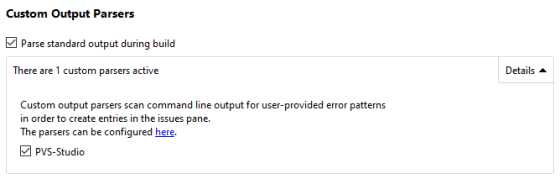
В результате предупреждения анализатора появятся в панели 'Issues'.

